Аналогичная статья на Qt/C++
Одной из первых статей по работе с Qt была статья по работе с QSystemTrayIcon . А теперь настал черёд аналогичного материала, но уже на Python с применением библиотеки PyQt5.
В данной статье будет рассмотрено, как написать простейшее приложение на PyQt5, которое будет сворачиваться в системный трей как при нажатии пунктов меню в иконке системного трея, так и при нажатии кнопки закрытия окна.
Структура проекта в данном случае минимальна. Будет всего лишь один файл, который и будет запускаться. То есть файл main .py .
Само приложение будет выглядеть следующим образом.
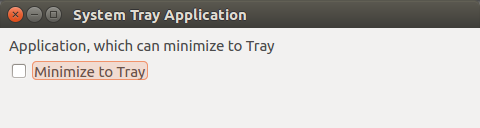
Если чекбокс отмечен, то приложение будет сворачиваться в трей, в противном случае приложение будет завершаться. Помимо этого имеется возможность сворачиваться приложение в трей с помощью контекстного меню иконки приложения в трее.
Когда приложение будет сворачиваться в системный трей по кнопке закрытия окна приложения, то будет отображаться сообщение об этом.
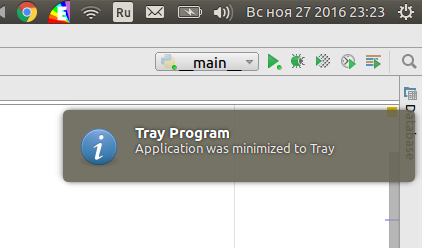
main .py
- from PyQt5.QtWidgets import QApplication, QMainWindow, QLabel, QGridLayout, QWidget, QCheckBox, QSystemTrayIcon, \
- QSpacerItem, QSizePolicy, QMenu, QAction, QStyle, qApp
- from PyQt5.QtCore import QSize
- class MainWindow(QMainWindow):
- """
- Объявление чекбокса и иконки системного трея.
- Инициализироваться будут в конструкторе.
- """
- check_box = None
- tray_icon = None
- # Переопределяем конструктор класса
- def __init__(self):
- # Обязательно нужно вызвать метод супер класса
- QMainWindow.__init__(self)
- self.setMinimumSize(QSize(480, 80)) # Устанавливаем размеры
- self.setWindowTitle("System Tray Application") # Устанавливаем заголовок окна
- central_widget = QWidget(self) # Создаём центральный виджет
- self.setCentralWidget(central_widget) # Устанавливаем центральный виджет
- grid_layout = QGridLayout(self) # Создаём QGridLayout
- central_widget.setLayout(grid_layout) # Устанавливаем данное размещение в центральный виджет
- grid_layout.addWidget(QLabel("Application, which can minimize to Tray", self), 0, 0)
- # Добавляем чекбокс, от которого будет зависеть поведение программы при закрытии окна
- self.check_box = QCheckBox('Minimize to Tray')
- grid_layout.addWidget(self.check_box, 1, 0)
- grid_layout.addItem(QSpacerItem(0, 0, QSizePolicy.Expanding, QSizePolicy.Expanding), 2, 0)
- # Инициализируем QSystemTrayIcon
- self.tray_icon = QSystemTrayIcon(self)
- self.tray_icon.setIcon(self.style().standardIcon(QStyle.SP_ComputerIcon))
- '''
- Объявим и добавим действия для работы с иконкой системного трея
- show - показать окно
- hide - скрыть окно
- exit - выход из программы
- '''
- show_action = QAction("Show", self)
- quit_action = QAction("Exit", self)
- hide_action = QAction("Hide", self)
- show_action.triggered.connect(self.show)
- hide_action.triggered.connect(self.hide)
- quit_action.triggered.connect(qApp.quit)
- tray_menu = QMenu()
- tray_menu.addAction(show_action)
- tray_menu.addAction(hide_action)
- tray_menu.addAction(quit_action)
- self.tray_icon.setContextMenu(tray_menu)
- self.tray_icon.show()
- # Переопределение метода closeEvent, для перехвата события закрытия окна
- # Окно будет закрываться только в том случае, если нет галочки в чекбоксе
- def closeEvent(self, event):
- if self.check_box.isChecked():
- event.ignore()
- self.hide()
- self.tray_icon.showMessage(
- "Tray Program",
- "Application was minimized to Tray",
- QSystemTrayIcon.Information,
- 2000
- )
- if __name__ == "__main__":
- import sys
- app = QApplication(sys.argv)
- mw = MainWindow()
- mw.show()
- sys.exit(app.exec())

Congratulations on the article, it was a great help.
No problem. If you need help with another questions with PyQt5. Then you can ask me on the forum in this site .
В консоль выдается предупреждение. Почему и как исправить? Может ошибка в коде или QGridLayout как-нибудь не так добавляется?
Если не ошибаюсь, можно просто удалить вот эту строку
Добрый вечер Евгений и форумчане! Не подскажите почему в при запуске данного кода в PyCharm выдаётся сообщение: "ModuleNotFoundError: No module named 'PyQt5'"?
PyQt5 установлен
Решение проблемы нашел в интернете)) Лечится так: File - Settings - Project:{name_my_project} - Project Interpreter - устанавливаем нужную нам версию интерпретатора(python 3.6.2 например) - Install(плюсик сбоку) - Available Packages - набираем в поиске PyQt5 - нажимаем Install Package
Хорошо, что нашли решение. Получается что через виртуальную среду проекта настроили, если правильно понимаю
для питона можно использовать виртуальную среду, в которой будут установлены требуемые версии пакетов. Это позволяет держать на одной системе для каждого проекта свой набор пакетов с требуемыми версиями.
Спасибо за подсказку, запомню на будущее.
Добрый день, Евгений,
Подскажите, почему может не гореть чекбокс?
С уважением,
Сергей
Добрый день. Вы полностью скопировали код?
Евгений,
Разобрался, спасибо. вместо check_box я писал kek_box, вот и не работало.
Спасибо, статья полезная. Непонятен один момент, как повесить действие на двойное нажатие?
У TrayIcon есть триггер Activated, но он срабатывает при одинарном нажатии.
У Activated есть Activation reason, среди которых есть QSystemTrayIcon::DoubleClick. Но как это использовать?
Пробовал по-разному, в том числе и:
Работать не хочет
Передавать значение не нужно, вам нужно событие обрабатывать в self.myfunc
Попробуйте подключить слот так
Спасибо за ответ.
Нет, еслли передавать без уточенения, тоесть как вы сказали, тогда триггер срабатывает на любые нажатия. На одинарное нажатие, на одинарное нажатие правой кнопкой тоже (таким образом чтобы вызвать меню - надо нажать правой кнопкой, сработает триггер на функцию, нажать правой кнопкой ещё раз - и только тогда появится меню).
Нужно как то уточнить, чтобы сигнал activated появлялся только при даблклике. Я вотт вычитал что для этого надо передавать Activation reason, о никак не пойму как.
А надо это, для того чтобы двойным щелчком по иконке в трее открывалось окно
Ваша функция должна принимать аргумент, событие, которое вы потом через if else прогоните и определитесь, какое именно событие прилетело.
Спасибо. Вот теперь это работает
Thank you... Thank you.... comrade